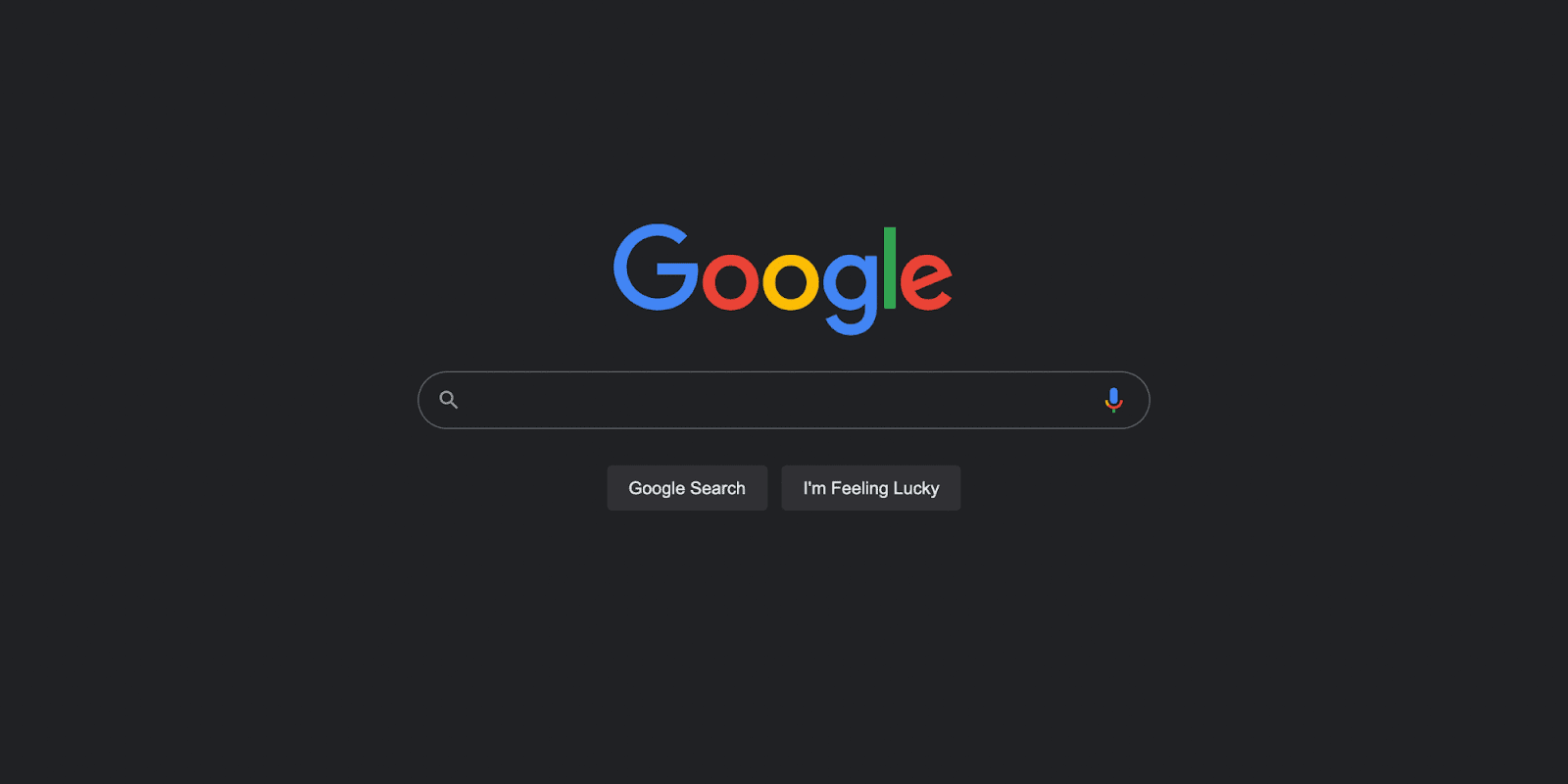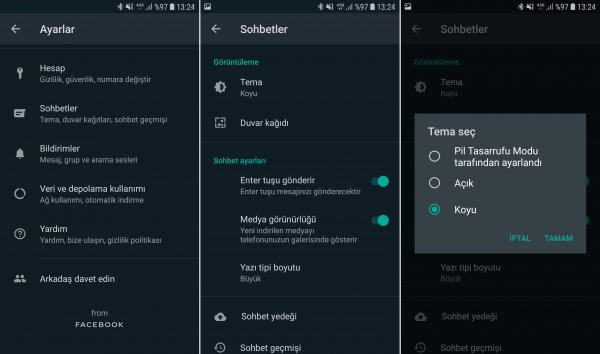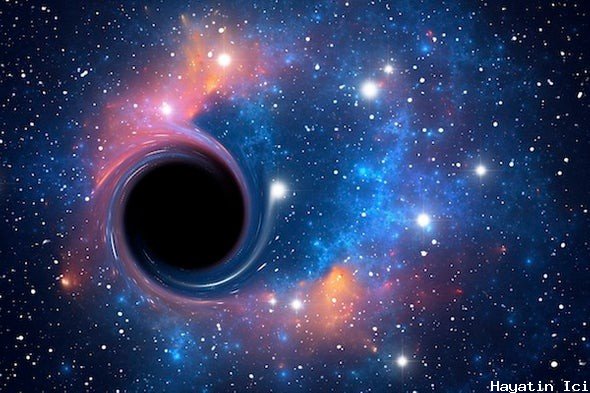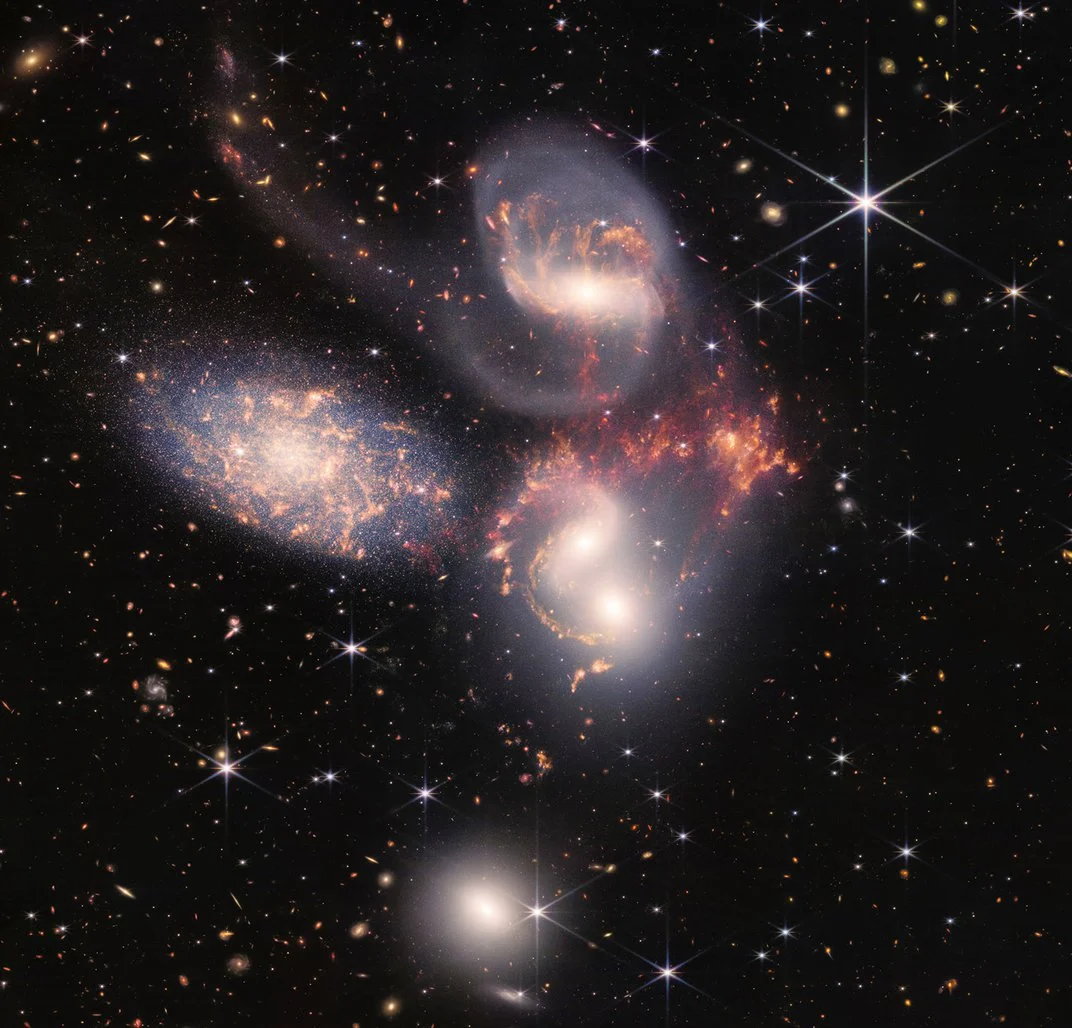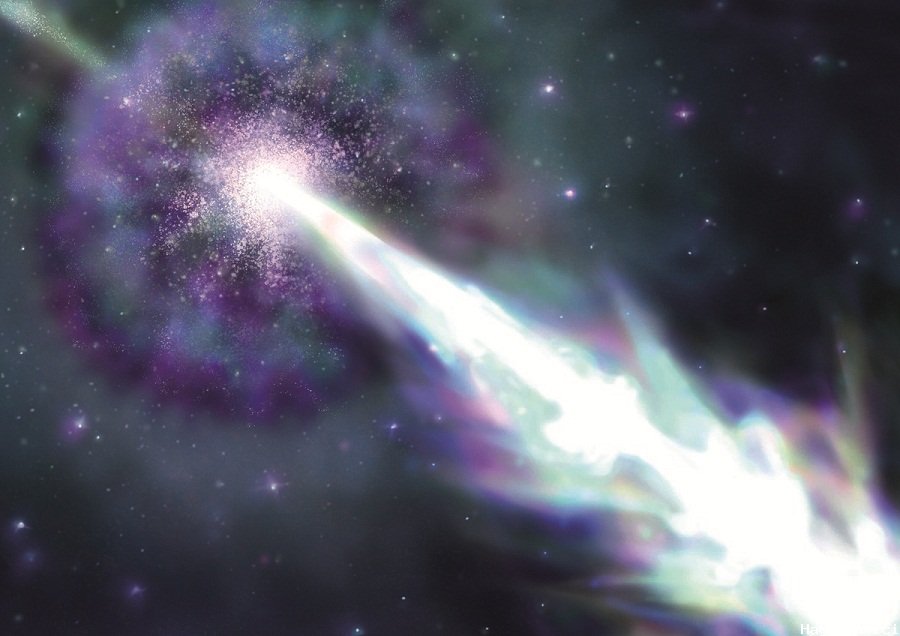Tüm uygulamalarınızda ve cihazlarınızda karanlık modu nasıl açarsınız?
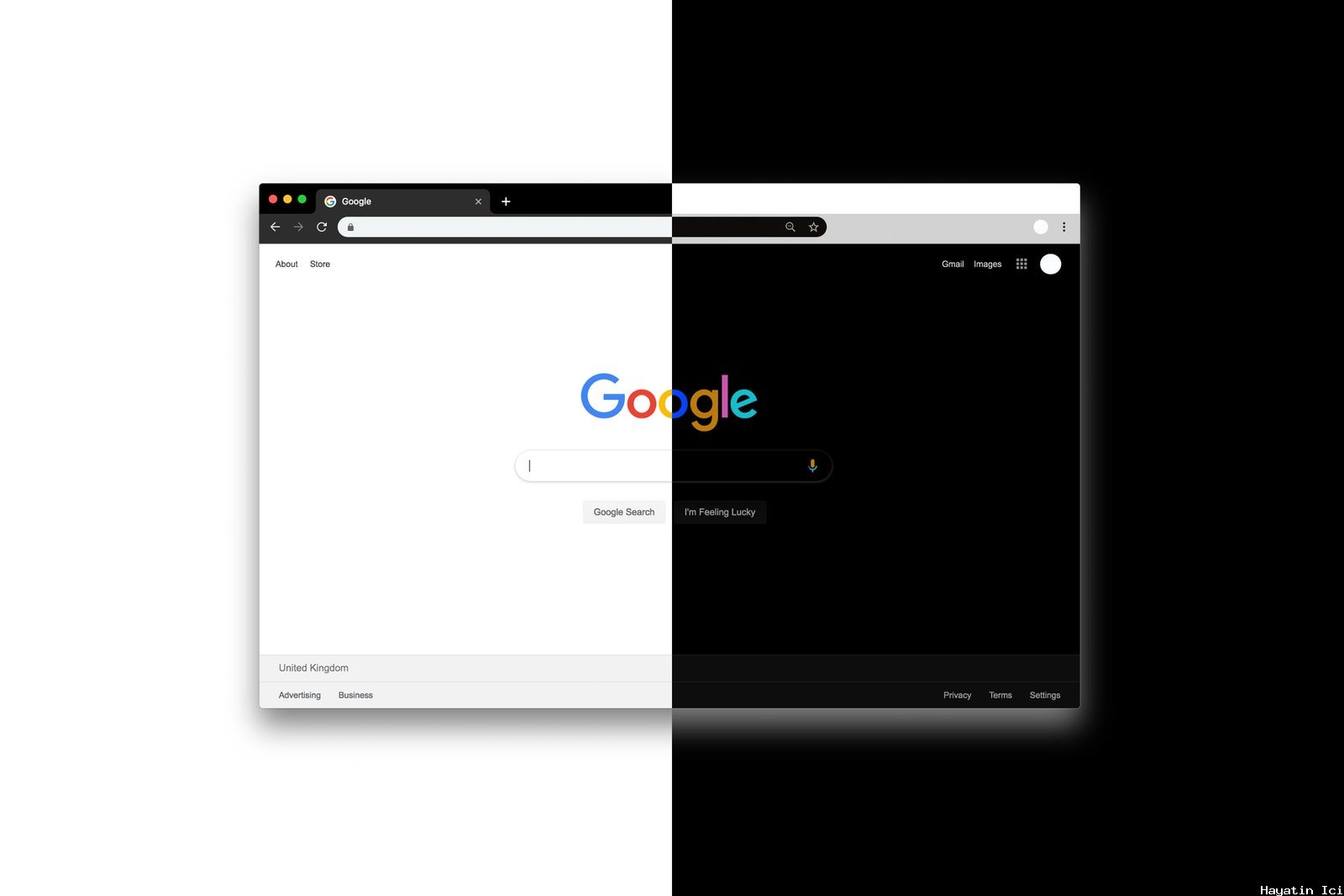
Göz yorgunluğunu azaltır, pil ömrünü uzatır ve hatta sağlığınız için iyi olabilir. Bu nedenle, işletim sistemlerinin karanlık tarafını henüz araştırmadıysanız, bunu Android, iOS, PC, Mac ve hatta bireysel uygulamalarda nasıl yapacağınız aşağıda açıklanmıştır.
Karanlık mod, birçok insanın aşina olacağı bir duyguya yardımcı olmak için burada: Ekranlara bakarak geçirilen saatler sonra gözleriniz yorulur ve ne kadar alçakta olursanız olun, hemen hemen her web sayfasının ve uygulamanın beyaz arka planı kör görünebilir. parlaklığı azalt.
Her şeye beyaz metin ve nesnelerle siyah veya koyu bir arka plan vermek için ekranlarınızın renklerini değiştirir. Telefonunuzda veya bilgisayarınızda, yalnızca belirli uygulamalarda veya tüm işletim sisteminde kullanabilirsiniz.
Karanlık modun hayranları, göz yorgunluğuna yardımcı olacağı, metni daha okunaklı hale getireceği ve pil ömrünü artıracağı gibi faydalar konusunda lirik olacak. Tübingen Üniversitesi'nden yedi kişiyle (çok!) küçük bir çalışma, ışık modunun miyopi, aksi takdirde miyopi riskini artırabileceğini buldu. Ancak iş ampirik kanıtlara gelince, büyük araştırmalar yetersiz kalıyor.
Bu, karanlık modu kullanmayı tercih etmemeniz gerektiği anlamına gelmez – her şey size iyi gelen şeyi yapmakla ilgilidir. Düşük ışıkta parlamayı azaltmaya kesinlikle yardımcı olabilir, böylece karanlık bir odada telefonunuza bakarken kör olmazsınız. Ayrıca ışığa duyarlılık, katarakt veya astigmatizma gibi görme bozuklukları olan kişiler için daha iyi olabilir.
BehaviourStudio'nun davranışsal tasarım direktörü Lauren Kelly, “Sınırlamalarınızın ve bir birey olarak yaşadıklarınızın farkındasınız” diyor. “Teknolojiyi önceden ayarlanmış olmanın aksine kendinize uyarlıyorsunuz.”
iOS
Karanlık mod eski bir ekranda iyi olsa da, bir OLED ekranınız varsa (iPhone XS veya üstü) harikadır. Bu, pikselleri siyaha boyamak yerine basitçe yanmadıkları ve daha yüksek bir kontrast ve daha yüksek pil tasarrufu potansiyeline izin verdiği anlamına gelir. Daha eski bir iPhone'unuz varsa, Apple, okunabilirliği korumak için bazı yerlerde koyu gri ile gerçek bir siyah tema kullanmaya devam etti.
iOS'ta karanlık modu etkinleştirmenin en kolay yolu, ana ekrandan kontrol merkezine gitmek için, iPhone X veya daha yeni modellerde sağ üstten aşağı veya iPhone 8 veya daha eski modellerde alttan yukarı kaydırmaktır. Parlaklık kaydırıcısını basılı tutun ve istediğiniz gibi aydınlık ve karanlık modlar arasında geçiş yapmak için sol alttaki 'Görünüm'e dokunun. Ayarlar > kontrol merkezi > kontrolleri özelleştir seçeneğine giderek kontrol merkezine özel bir karanlık mod düğmesi bile ekleyebilirsiniz. Bu, özellikle ihtiyacınız olduğunda parlamayı hızla azaltmak için yararlı olabilir.
İOS'ta karanlık moda geçmenin daha geleneksel bir yolu, ayarlara gitmektir. İstediğiniz görünümü seçmek için 'Ekran ve Parlaklık'a ve ardından 'Açık' veya 'Koyu'ya dokunun. Ayrıca, karanlık modun otomatik olarak açılmasını ayarlamak için alttaki düğmeye de dokunabilirsiniz - karanlık modun ne zaman açılacağını, her gün gün batımından gün doğumuna veya seçtiğiniz zamanlarda seçmek için otomatik olarak açtıktan sonra 'Seçenekler'e gitmeniz yeterlidir.
Android
Android'deki karanlık mod veya Google'ın dediği gibi karanlık tema, Google'a ait hemen hemen her uygulamanın renklerini otomatik olarak değiştirir. Youtube, Gmail ve Chrome karanlık bir arka plana ayarlanacak, bu nedenle bu uygulamalardan biri hala parlak beyazken aniden gözlerini kısmak zorunda kalma konusunda endişelenmenize gerek yok.
Karanlık mod yalnızca Kasım 2019'da Android için kullanılabilir hale geldi ve yalnızca Android 10 veya daha yeni işletim sisteminde kullanılabilir, bu nedenle eski telefonlar bunu kullanamaz.
Bir Android işletim sisteminde karanlık modu açmak için, bildirim çubuğunu tamamen aşağı çekip dişli simgesine basarak ayarlara gidin veya Ayarlar uygulamanızda bulun. Ardından 'Ekran'a dokunun ve 'Gelişmiş'e gidin. Burada karanlık temayı açıp kapatabilirsiniz.
Her seferinde açıp kapatmak için ayarlara gitmek istemiyorsanız, bildirim çubuğunuzdaki hızlı ayarlara ekleyebilirsiniz. Hızlı bildirimleri açmak için ekranın üstünden aşağı kaydırın ve burada hangi ayarların olduğunu düzenlemek için kurşun kalem simgesine dokunun. Aşağıya doğru kaydırın, 'Karanlık Tema'yı bulun ve istediğiniz yere sürükleyin.
Mac
Apple, “Karanlık Mod, işinize odaklanmanızı kolaylaştırır, çünkü içeriğiniz karartılmış kontroller ve pencereler arka plana çekilirken öne çıkar” diyor. Durum böyle olsun ya da olmasın, kesinlikle göze daha kolay. MacOS Mojave veya sonraki sürümlerinde Mail, Finder ve Notes dahil herhangi bir Apple programını ve onu benimsemeyi seçmiş tüm üçüncü taraf uygulamalarını karartmak için kullanabilirsiniz.
Karanlık modu açmak için sol üst köşedeki Apple menüsüne gidin ve Sistem Tercihleri'ni seçin. Genel olarak, vurgu renklerini değiştirmek ve karanlık moda geçmek dahil, işletim sisteminizin görünümünü değiştirmek için seçenekler bulacaksınız. Aydınlık tutmak, karanlığa geçmek veya bilgisayarınızı günün saatine göre otomatik olarak değişecek şekilde ayarlamak için üç seçenekten birini seçebilirsiniz.
Windows
Windows'taki karanlık mod çoğu masaüstü uygulaması için geçerli olmasa da Windows mağazasından aldığınız uygulamaları değiştirir. Windows 10'da etkinleştirmek için Ayarlar'a gidin, ardından Kişiselleştirme'ye ve ardından Renkler'e tıklayın. Burada 'uygulama modunuzu seçin' bölümüne ilerleyebilir ve koyu seçeneği seçebilirsiniz.
Ayrıca, sağ üstteki menüye gidip Ayarlar'ı seçerek Microsoft Edge'de karanlık modu etkinleştirebilirsiniz. Genel sekmesi altında deneyiminizi özelleştirmek için seçenekler vardır ve burada 'Bir tema seçin' ve 'Koyu' seçeneğini seçebilirsiniz.
Chrome OS
Chrome OS'deki Karanlık Mod, görev çubuğu ve işlem merkezi gibi kullanıcı arayüzünün çoğu varsayılan olarak karanlık olduğundan biraz garip bir durumdur. Bununla birlikte, uygulamalar için menü çubukları, pano boyunca beyaz kalır. Chrome gibi bazı bireysel uygulamalar özelleştirilebilir ancak henüz sistem genelinde bir çözüm yok.
Tam bir Chrome OS Karanlık Modu ufukta görünüyor, ancak Mart 2021'denbu yana işletim sisteminin beta sürümlerinde Açık/Koyu Mod geçişi ortaya çıkıyor . Chrome OS ayrıca , günün saatine bağlı olarak Açık ve Koyu Modlar arasında otomatik geçiş zamanlama seçeneği ekleyecek şekilde ayarlanmış görünüyor .
Google, bu özelliğin Chrome OS'ye tam olarak ne zaman sunulacağını henüz onaylamasa da, şu anda denemenin bazı yolları var. Önceden, bu özellikleri denemek için Chrome OS'nin Beta sürümüne geçmeniz gerekirdi, ancak şimdi, işletim sisteminin potansiyel olarak dengesiz bir yapısını kullanmayı içermeyen daha basit bir yol var.
Chrome'u açın ve adres çubuğuna chrome://flags yazın. Arama karanlıkiçinde ara bayrakları çubuğunda. Ardından , "Sistem kullanıcı arayüzünün karanlık/açık modu" seçeneğinin yanındaki Etkinleştir'i seçebilirsiniz . Seçenek artık ekranınızın sağ alt kısmındaki işlem merkezinde de görünecektir. Karanlık mod, tüm sistem kullanıcı arayüzünü siyaha çevirirken, Işık modu hepsini beyaza çevirir. Şimdilik, bu yöntemi kullanan otomatik geçiş seçeneği yok.
Uygulamalar
Bazı uygulamalar, ayrı ayrı karanlık modu seçmenize de izin verir. Bu, tüm işletim sisteminde karanlık moda izin veren en yeni yazılımınız yoksa yararlı olabilir. Spotify, zaten karanlık mod hayranları için iyi çalışan, pano genelinde karanlık bir temaya sahip olmayı seçti.
WhatsApp, işletim sisteminizi ayarlamış olduğunuz şeye göre değişecektir. Ancak buna karşı çıkmak istiyorsanız veya çalışmıyor gibi görünüyorsa uygulamaya gidebilir, sağ üst köşedeki üç noktaya dokunabilir ve ayarları seçebilirsiniz. Sohbetler altında temayı seçebilirsiniz - açık, koyu veya sistem varsayılanı.
Instagram'ın kendi karanlık mod ayarı yoktur, ancak cihazınızın nasıl ayarlandığına göre değişecektir.
Twitter, hem mobil hem de masaüstünde karanlık moda erişmenizi sağlar. İşletim sistemiyle otomatik olarak değişmese de, gün batımında değişmesini seçmenize izin verir ve arka planın tamamen siyah ('ışıklar kapalı') veya mavi-gri () olup olmadığına karar verebilirsiniz. 'dim'). Mobilde, sol üstteki profil resminize dokunun. Ayarlar ve Gizlilik, ardından Görüntü ve Ses altında karanlık modu açıp kapatabilirsiniz. Masaüstünde, sol menüdeki üç noktayı tıklayın, ardından Görüntüle'yi seçin. Burada ışıkları kapatma ve karartma seçeneklerini seçebilirsiniz.
Gmail'de, mobil cihazınızda ekranın sol üst köşesindeki üç satıra gidin. Aşağı kaydırın ve Ayarlar'a, ardından Genel Ayarlar'a dokunun ve 'tema' altında açık, koyu veya sistem varsayılanını seçebilirsiniz.
Facebook karanlık modun alımında yavaşladı. Uygulama renkleri değiştirmeyecek, ancak masaüstünde yeni tasarımını sunmaya başladı. Ayarlar menüsünde, yeni tasarıma geçmek için Yeni Facebook'a Geç'i veya eski tasarıma geçmek için Klasik Facebook'a Geç'i seçin. 'Yeni Facebook'ta, ayarlar açılır menüsüne gidip onu açıp kapatarak karanlık moda geçebilirsiniz.




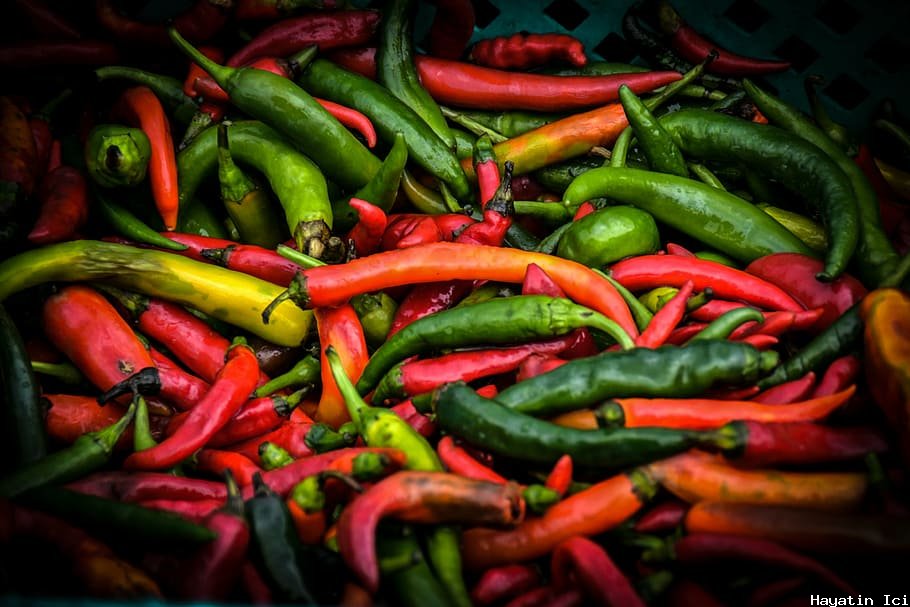



:max_bytes(150000):strip_icc():format(webp)/Android10darkmodeannotated-aec3970cf2ad46a8bf3e4c43cdf2a48f.jpg)